Hvor mange gange er du hoppet over på et Google Meet-opkald, frygtelig flov over tilstanden på dit "hjemmekontor" eller hvilket rum, du var i stand til at kommandere til et arbejdeopkald? Det er sket med mig flere gange, end jeg kan tælle. Heldigvis kan du nu ændre og tilpasse din baggrund i Google Meet - selv før opkaldet begynder - så du kan skjul disse bunker vasketøj og takeout-containere og få folk til at tro, at du er i en smuk kaffebar eller afsides strand indstilling. Jeg viser dig hvordan i nedenstående trin.
Produkter, der bruges i denne vejledning
- Indbydende webcam: Logitech Brio 4K Webcam ($ 200 i bedste køb)
- Mød mig hvor som helst: Google Meet (Gratis på Google Play)
Sådan ændres din baggrund i Google Meet
- Åbn eller opret en fra din browser Google Meet link.
-
Inden du tilmelder dig opkaldet, skal du klikke på avatar ikon nederst til højre i dit videofeed.
 Kilde: Jeramy Johnson / Android Central
Kilde: Jeramy Johnson / Android Central -
Dette åbner en baggrundsvælger med over et dusin præudfyldte baggrundsmuligheder. Klik igennem dem for at se, hvilken du bedst kan lide.
 Kilde: Jeramy Johnson / Android Central
Kilde: Jeramy Johnson / Android Central -
Klik på første avatar baggrund (andet fra øverst til venstre) med kun et par prikker bag for at se, hvordan en let sløret baggrund vil se ud.
 Kilde: Jeramy Johnson / Android Central
Kilde: Jeramy Johnson / Android Central -
Hvis det ikke er nok af en ændring, skal du klikke på anden avatar baggrund (tredje felt øverst til venstre) med endnu flere prikker for at se, hvordan en fuldstændig sløret baggrund vil se ud.
 Kilde: Jeramy Johnson / Android Central
Kilde: Jeramy Johnson / Android Central -
Hvis du ikke kan lide nogen af disse muligheder, kan du upload din egen baggrund. Klik på feltet med et "+" tegn på.
 Kilde: Jeramy Johnson / Android Central
Kilde: Jeramy Johnson / Android Central -
Vælg en fil at uploade.
 Kilde: Jeramy Johnson / Android Central
Kilde: Jeramy Johnson / Android Central -
god fornøjelse din egen, personlige brugerdefinerede baggrund. Dette gemmes i baggrundsvælgeren, så du kan bruge det til fremtidige møder.
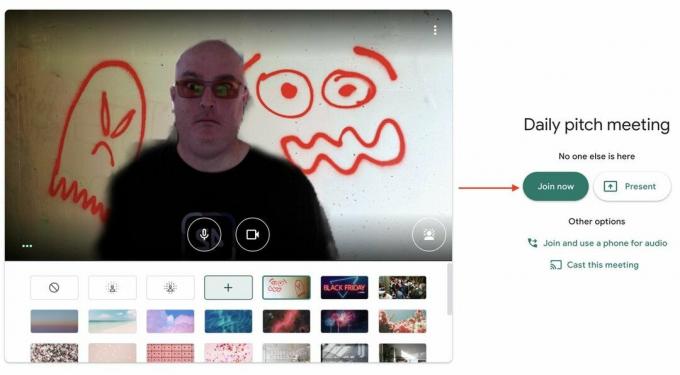 Kilde: Jeramy Johnson / Android Central
Kilde: Jeramy Johnson / Android Central
Det er værd at bemærke, at du kan følge de samme trin, selv efter at du har tilmeldt dig en Google Meet-session, men hvis du er bekymrede over, hvad folk i den anden ende af opkaldet vil se, er det bedst at ændre din baggrund før opkaldet begynder.
Google Meet er ledig på tværs af forskellige platforme og operativsystemer, og det er også en af de mest tilgængelige og brugervenlige videokonference-apps.
Vores bedste udstyr vælger
Selvom du måske vil skjule din sande Meet-indstilling, vil du stadig sandsynligvis se bedst ud på kameraet. Her er et af vores bedste valg til webkameraer for at forbedre det elendige 720p indbyggede kamera, din bærbare computer sandsynligvis har.
